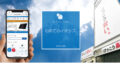この記事では、CPUとメモリのどっちを優先すべきか?について解説しています。
結論は、下記の通り。
パソコン修理者の実体験をベースに解説していきますので、ぜひ参考にしてください。
✅ この記事で解決できる悩み
- CPUとメモリ、どっちを優先すべき?
- ゲームや動画編集はCPU重視って聞いたけど、実際はどう?
- CPUとメモリのおすすめ組み合わせを知りたい
✅ 記事の信頼性

<想定機種>
この記事は、下記機種を想定して書いています。
💻 Windows、Mac
💻 ノート、デスクトップ、一体型、自作パソコン
【結論】CPUとメモリなら、メモリを優先しましょう

まずは、CPUとメモリがどういう役割をしているのか、ざっくり見ていきましょう。
その上で、メモリを優先したほうが良い理由を解説していきます。
CPUとメモリについて、ざっくり解説
CPUとメモリについては、ざっくりと下記のようなイメージです。
| CPU | 人間でいう脳みそ。 デュアルコアは脳みそが2つ、クアッドコアは脳みそが4つというイメージ。 脳みそが多いほうが一度にたくさんのことを処理でき、高性能。 |
| メモリ | 机の広さ。 数字が大きいほど、机が広いイメージ。 つまり、一度に複数のアプリを使えたり、重い(大きい)アプリが使える。 |
もちろん、CPUもメモリもどちらも大事です。
例えば、どちらかが極端に性能不足な場合、性能不足なパーツが全体の足を引っ張り、結果として他のパーツが性能を発揮しきれないことがあります。
では、どちらもある程度の性能がある場合、どちらを優先すべきでしょうか。
基本的には、メモリを優先するのがおすすめ
見出しに『基本的には』と書きましたが、それは例外もあるからです。
その例外とは、デスクトップパソコンです。
デスクトップパソコンはCPUもメモリも交換しやすいです。
そして、CPUを交換する費用より、メモリを増設する費用のほうが安いです。
一方、最近のノートパソコンはCPUもメモリも非常に交換しづらくなっています。
交換しづらいため、費用もかなりかかります。
もちろん費用以外にも、メモリを優先したほうが良いと考えている理由があります。
ゲーミングPCなどの高性能なモデルを除き、ノートパソコンをおすすめしています。
具体的な価格としては、15万円以下で探しているなら、ノートパソコンのほうが良いですね。
デスクトップとノートパソコンについては、下記記事で詳しく解説しています。
»デスクトップとノートパソコン、どっちがおすすめ?メリット・デメリットと違いを解説!
メモリを優先する理由【パソコン修理者の実体験】
メモリを優先したほうが良いと考える理由の一つに、私自身の経験があります。
私は今までWindowsもMacも使ってきましたし、自作パソコンも使ってきました。
また、パソコン修理をしていますので、『パソコンが遅くなってきたからみてほしい』というお客様にたくさん接してきました。
例えば、CPUの性能不足によりパソコンが遅くなっているお客様は、特定のCPUを使っている場合がほとんどです。
逆に言えば、Intel CoreiシリーズやAMDのRyzenシリーズなど、十分な性能があるCPUの場合、CPUが原因でパソコンが遅くなっているケースはほとんどありません。
逆に、メモリの容量不足で動きが遅くなっているパソコンはたくさん見てきました。
このような経験から、メモリを優先したほうが良いと考えています。
また、いろいろなソフトウェアにおいて、必要なメモリ容量が増えているというのも理由としてあげられます。
例えば、Windows10とWindows11のシステム要件を見てみましょう。
| OS | CPU | メモリ |
|---|---|---|
| Windows10 | Intel Coreiシリーズの場合、第5世代以降 | 2GB以上 |
| Windows11 | Intel Coreiシリーズの場合、第8世代以降 | 4GB以上 |
引用:Windows10システム要件/Windows11システム要件
Coreiシリーズの第5世代と第8世代のベンチマークスコアを比較すると、性能差は1.5〜1.8倍。
一方、メモリは2倍になっています。
このように、ソフトウェアの機能が上がるときには、CPUの性能よりメモリの容量のほうがより必要とされる場合が多いです。
私自身の経験、いろいろなソフトウェアのシステム要件から判断すると、CPUよりもメモリを優先したほうがより快適にパソコンを使うことができます。
CPUの選び方を詳しく解説

まずは、CPUの選び方をもう少し詳しく見ていきましょう。
ここではメーカー、シリーズ、世代の3つについて解説してきます。
CPUはIntelかAMDか【どっちでもOK】
CPUにはIntel製、AMD製の2種類があります。
それぞれの特徴は、次のようになります。
Intel製CPUの特徴は、下記の2つ。
- シングルコアの性能(1つの仕事を速く処理する能力)が高い。例えば、ウェブブラウジングやオフィス作業、動画再生など、日常的な作業が得意。
- 多くのソフトウェア、ハードウェアとの互換性があり、トラブルが少ない。
AMD製CPUの特徴は、下記の2つ。
- マルチコア(複数の仕事を同時に処理する能力)が高い。例えば、動画編集や3Dレンダリングなど、クリエイティブな作業が得意。
- 同じ性能のIntelのCPUと比べて、価格が安いことが多い。
上記のような特徴がありますが、正直、そこまで気にしなくてもOKです。
ベンチマークスコアなどで比較しないとわからないような差なので、IntelかAMDかより、シリーズや世代を重視しましょう。
次は、そのシリーズや世代についてです。
CPUのシリーズや世代
まず、次の5つは避けたほうが良いでしょう。
- CoreM
- Pentium
- Celeron
- Atom
- Athlon
避けたほうが良い理由は、性能が低いからです。
ということで、選ぶならIntelのCoreiシリーズ、AMDのRyzenシリーズのどちらかになります。
例えば、インテルのCoreiシリーズの場合、i3-7300とかi5-12700とか色々ありますが、基本的には数字が大きいほうが高性能になります。
- Corei3/Ryzen3・・・エントリーモデル。負荷の少ない日常的な作業ならOK。例えば、インターネットや文書作成など。
- Corei5/Ryzen5・・・ミドルモデル。ビジネス用途から動画編集やゲームまで、幅広く対応できる。
- Corei7、9/Ryzen7、9・・・ハイエンドモデル。動画編集やゲームなど、重め作業をする場合。
一般的には、上記のように選ぶのが良いとされています。
私のおすすめは、このあとの『CPUとメモリの使用シーン別おすすめ構成例』でご紹介します。
また、i5-12700の12700は世代を表しています。
千の位から上が世代数になっており、数字が大きくなるにつれて新しい世代になり、高性能です。
- 7300・・・第7世代
- 12700・・・第12世代
新品のパソコンの場合、ここ2〜3世代のCPUが使われていますので、世代についてはあまり気にする必要はありません。
中古パソコンを買う場合、あまり古い世代のCPUだとソフトウェアやハードウェアが対応していないことがありますので、ご注意ください。
ここまで、IntelとAMDの違い、シリーズや世代について見てきました。
よほどこだわる場合や中古パソコンを買う場合は、それぞれ気をつけてもらえたらと思います。
なお、これ以上詳しい説明は記事の趣旨から外れてしまうため、より詳しく知りたい場合は、下記記事をご覧ください。
»執筆中
メモリの選び方を詳しく解説

ここから、メモリの選び方をもう少し詳しく見ていきましょう。
基本的にはメモリの容量(何GBか)だけを気にしてもらえればOKですが、その他の項目も簡単に見ていきましょう。
メモリの種類と速度
メモリの種類と速度は、下記のように書かれます。
- DDR4-3200
- DDR5-6000
前半のDDR4やDDR5が種類で、後半の数字が速度です。
DDRの数字が大きいほど新しく、速度の数字が大きいほど、処理速度が早いことになります。
新品のパソコンの場合、2024年8月時点で一番よく使われているのはDDR4-3200です。
例えば、自作をする場合はDDR4とDDR5のどちらも選べるわけですが、価格が倍くらい違いますので、予算との相談になります。
また、増設の場合、DDR4とDDR5ではメモリの形状が違い、互換性がありませんので、ご注意ください。
なお、ノートパソコンの場合、メモリが基板にくっついているオンボードタイプも多くなっています。
オンボードタイプでもメモリ交換はできますが、できる業者はかなり少なく、費用も高くなります。
そのため、オンボードタイプの場合は、はじめから希望の容量で購入することをおすすめします。
使用シーン別の必要なメモリ容量
必要なメモリの容量は、使用シーンによって、大きく異なります。
- 8GB・・・負荷の少ない日常的な作業。例えば、インターネットや文書作成など。
- 16GB・・・ビジネス用途からゲームまで幅広く対応。
- 32GB・・・一部のゲームやゲーム配信。また、動画編集や3DCGなどの重め作業。
一般的には、上記のように選ぶのが良いとされています。
私のおすすめは、このあとの『CPUとメモリの使用シーン別おすすめ構成例』でご紹介します。
メモリに関しても、もう少し詳しい話もあります。
ただ、これ以上の説明は記事の趣旨から外れてしまうため、より詳しく知りたい場合は、下記記事をご覧ください。
»執筆中
CPUとメモリの使用シーン別おすすめ構成例

ここでは、一般的に言われているおすすめ構成、私のおすすめ構成の順に2つご紹介します。
それでは、用途別におすすめ構成を見ていきましょう。
一般的な用途(ウェブブラウジング、オフィス作業)
一般的な用途とは、メール、ウェブブラウジング、オフィス作業などを指します。
このような用途であれば、そこまで高性能なパソコンは必要ありません。
ただ、だからと言って、何でも良いわけでもありません。
一般的に言われているおすすめ構成は、下記の通り。
- CPU・・・Intel Corei3〜5/AMD Ryzen3〜5
- メモリ・・・8GB
次は、私のおすすめ構成です。
- CPU・・・Intel Corei5/AMD Ryzen5
- メモリ・・・16GB
CPUに関してですが、私自身は一般的な用途の場合でも、Corei5/Ryzen5を選んでいます。
性能的な理由もありますが、Corei3/Ryzen3よりもCorei5/Ryzen5を搭載したパソコンのほうが多く、選択肢が豊富という理由もあります。
また、メモリに関しては、16GBがおすすめです。
たしかにビジネス利用などの一般的な用途であれば8GBが標準ですが、メモリの容量不足に悩まされる方も多いのも事実です。
クリエイティブ用途(画像・動画編集、音楽制作、3DCG)
クリエイティブ用途とは、画像・動画編集、音楽制作、3DCGなどを指します。
このような用途の場合、一般的な用途と比べるとかなりの性能を必要とします。
また、目的によっては専用のGPU(グラフィックボード)が搭載されたパソコンが必要な場合もあります。
ただ、ここではCPUとメモリに絞って解説していきますので、GPU(グラフィックボード)に関しては、下記記事をご覧ください。
»【初心者向け】ゲーミングPCの選び方を徹底解説【完全ガイド】
一般的に言われているおすすめ構成は、下記の通り。
- CPU・・・Intel Corei7/AMD Ryzen7
- メモリ・・・16GB以上
次は、私のおすすめ構成です。
- CPU・・・Intel Corei5〜7/AMD Ryzen5〜7
- メモリ・・・32GB
CPUに関してですが、一般的にはより高性能なCorei7/Ryzen7が良いと言われています。
ただ、私自身、Corei5/Ryzen5でも性能不足を感じたことはありません。
そのため、クリエイティブ用途においては、CPUよりメモリやGPU(グラフィックボード)にお金をかけたほうがより快適に使えます。
ゲーミング用途
ゲーミング用途はクリエイティブ用途と同じように、一般的な用途と比べるとかなりの性能を必要とします。
また、基本的には専用のGPU(グラフィックボード)が搭載されたパソコンが必要となります。
ただ、ここではCPUとメモリに絞って解説していきますので、GPU(グラフィックボード)に関しては、下記記事をご覧ください。
»【初心者向け】ゲーミングPCの選び方を徹底解説【完全ガイド】
一般的に言われているおすすめ構成は、下記の通り。
- CPU・・・Intel Corei7〜9/AMD Ryzen7〜9
- メモリ・・・16〜32GB
次は、私のおすすめ構成です。
- CPU・・・Intel Corei5〜7/AMD Ryzen5〜7
- メモリ・・・16〜32GB
CPUもメモリもクリエイティブ用途と同じ考えで、CPUにかけるお金をメモリやGPU(グラフィックボード)に回したほうが良いと考えています。
また、メモリは16〜32GBとしましたが、これには理由があります。
ゲームをプレイするだけであれば、ほとんどのゲームが16GBあれば足ります。
もしゲーム配信などもするのであれば、32GBあったほうが良いです。
なお、デスクトップパソコンの場合は簡単にメモリ増設できますので、一旦16GBにしておいて、足りないと感じたら32GBにするのもおすすめです。
まとめ:CPUとメモリ、どっちを優先すべきか?
この記事では、CPUとメモリのどっちを優先すべきか?について解説しました。
結論は、下記の通り。
また、CPUとメモリの使用シーン別のおすすめ組み合わせは、次のようになります。
- 一般的な用途(ウェブブラウジング、オフィス作業)
- CPU・・・Intel Corei5/AMD Ryzen5
- メモリ・・・16GB
- クリエイティブ用途(画像・動画編集、音楽制作、3DCG)
- CPU・・・Intel Corei5〜7/AMD Ryzen5〜7
- メモリ・・・32GB
- ゲーミング用途
- CPU・・・Intel Corei5〜7/AMD Ryzen5〜7
- メモリ・・・16〜32GB
一般的な用途であればそこまでの性能は必要ありませんが、メモリを多めにすることで、より快適にパソコンを使うことができます。
一方、ゲームやクリエイティブな作業には、一般的な用途に比べ、高性能なCPUと十分なメモリが必要です。
システム要件はメモリ16GBのゲームやソフトウェアも多いですが、多めの32GBにしておくのがおすすめです。